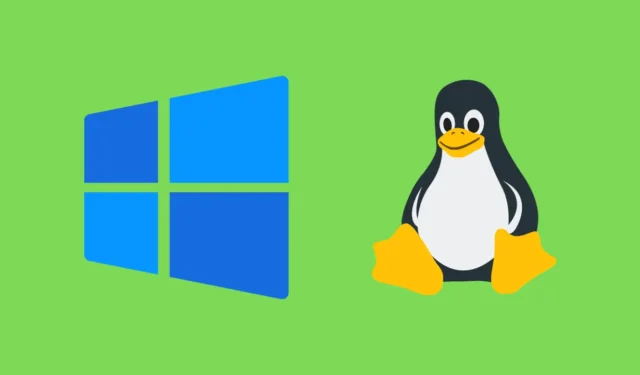
하드웨어에 이중 부팅을 설정하지 않고 PC에서 Linux를 사용하려면 Linux용 Windows 하위 시스템을 통해 이를 수행할 수 있습니다. WSL은 사용자가 번거로움 없이 호환되는 하드웨어에서 Linux Distros를 실행할 수 있도록 하는 Windows 11의 기능입니다. WSL은 기본적으로 기존 가상 머신과 듀얼 부팅 시스템의 필요성을 없애줍니다.
WSL을 사용하면 Linux Distro를 실행할 수 있을 뿐만 아니라 OS에서 제공하는 대부분의 도구, 앱 및 유틸리티도 사용할 수 있습니다. 기본적으로 모든 시스템에서 비활성화되어 있으며 Windows 11에 Linux용 Windows 하위 시스템을 설치해야 합니다. 이를 수행할 수 있는 모든 방법을 살펴보겠습니다.
Linux용 Windows 하위 시스템을 설치하는 방법
WSL을 사용하면 Windows PC에서 Linux Distro를 실행할 수 있습니다. Linux용 Windows 하위 시스템을 설치하는 방법은 여러 가지가 있지만 단계를 논의하기 전에 PC에서 가상 머신 플랫폼을 활성화해야 합니다. 활성화하려면 아래 단계를 따르십시오.
- 시작 메뉴를 열고 Windows 기능 켜기 또는 끄기<를 검색하세요. a i=4> Enter를 누르세요.
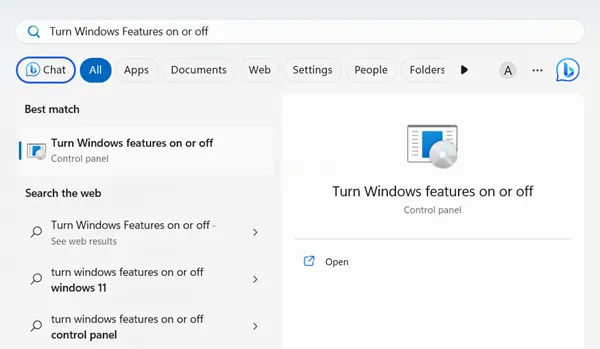
- 이제 가상 머신 플랫폼 옆의 확인란을 선택하세요.
- 완료되면 확인을 클릭하세요.
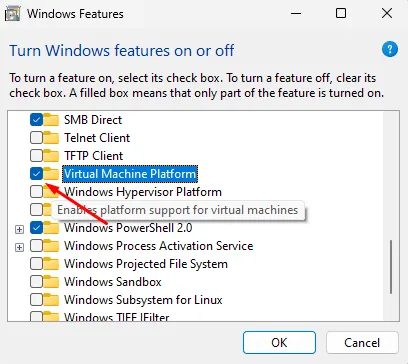
- 변경 사항을 저장하려면 PC를 다시 시작하라는 메시지가 표시됩니다.
가상 머신 플랫폼을 활성화한 후에는 아래 제공된 다양한 방법에 따라 Windows 11에 Linux용 Windows 하위 시스템을 설치할 수 있습니다.
1. 명령 프롬프트를 통해
Windows 11에 WSL을 설치하는 첫 번째 방법은 명령 프롬프트를 사용하는 것입니다. 그렇게하려면 아래 단계를 따르십시오.
- Windows 키를 누르고 CMD를 입력하세요. 시작 메뉴. 명령 프롬프트를 마우스 오른쪽 버튼으로 클릭한 다음 관리자 권한으로 실행을 클릭하세요. .
- 화면에 UAC 프롬프트가 나타나면 예를 클릭하세요.
- CMD 창에서 다음 명령을 입력하고 실행하십시오.
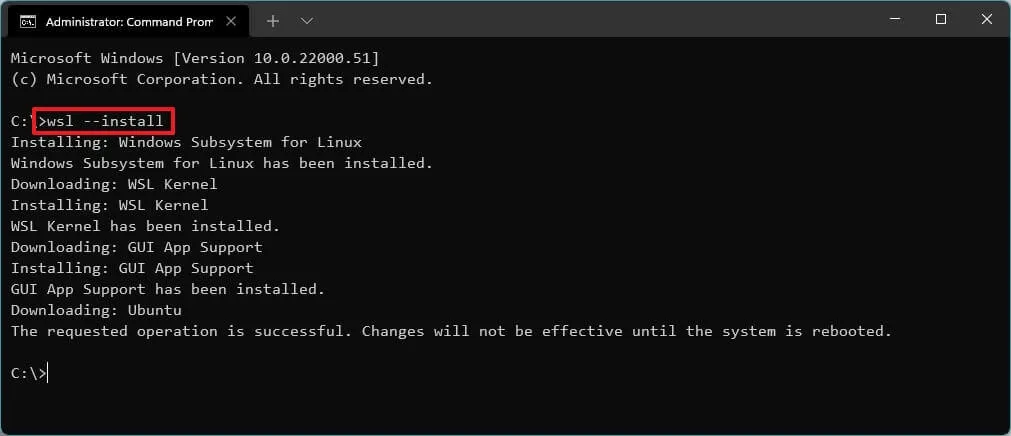
-
wsl –install
-
- 위 명령을 실행한 후 명령 프롬프트를 닫고 PC를 다시 시작하세요.
- 그러면 PC에 WSL이 설치됩니다.
2. Windows 기능을 통해
Linux용 Windows 하위 시스템을 설치하는 또 다른 방법은 Windows 기능을 이용하는 것입니다. 방법은 다음과 같습니다.
- 시작 메뉴를 열고 Windows 기능 켜기 또는 끄기를 검색하세요. 열고 엽니다.
- 여기에서 Linux용 Windows 하위 시스템을 검색하고 옆에 있는 확인란을 선택하세요.
- 위의 변경이 완료되면 확인을 클릭하세요.
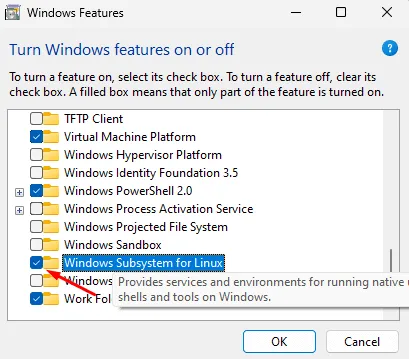
- 그런 다음 PC를 다시 시작하여 변경 사항을 저장하고 설치 프로세스를 완료하세요.
3. 마이크로소프트 스토어를 통해
Microsoft Store를 통해 WSL을 설치할 수도 있습니다. 그렇게하려면 아래 단계를 따르십시오.
- 작업 표시줄에서 Microsoft Store를 엽니다.
- 이제 Microsoft Store에서 상단에 있는 검색 아이콘을 클릭하고 Linux용 Windows 하위 시스템을 검색한 후 다음에서 엽니다. 검색 결과.
- 이제 가져오기 버튼을 클릭하세요.
- UAC 프롬프트가 표시됩니다. 예를 클릭하세요.
- 완료되면 PC에 WSL 다운로드가 시작되고 장치에 설치됩니다.
Windows 11에 Linux Distro를 설치하는 방법
시스템에 WSL 설치가 완료되면 Linux Distro 설치를 계속할 수 있습니다. 명령 프롬프트 또는 Microsoft Store를 통해 Windows PC에 Linux Distro를 설치할 수 있습니다.
1. 명령 프롬프트를 통해
명령 프롬프트를 통해 Windows PC에 Linux Distro를 설치하려면 아래 단계를 따르십시오.
- Windows + R을 누르고 CMD를 입력합니다. 대화 상자를 실행하고 Ctrl + Shift + Enter 키를 함께 누르세요.
- CMD 창에서 다음 명령을 실행합니다.
-
wsl --list --online
-
- 그러면 Windows PC에 설치할 수 있는 모든 Linux Distro가 나열됩니다.
- 그런 다음 아래 명령을 실행하여 Linux Distro-를 설치하십시오.
-
-
wsl --install -d DISTRO-NAME
-
2. 마이크로소프트 스토어를 통해
WSL을 활성화한 후 Microsoft Store에서 Linux Distro를 설치할 수도 있습니다. 그렇게하려면 아래 단계를 따르십시오.
- Windows 키를 누르고 Microsoft Store
- 이제 상단의 검색창을 사용하여 설치하려는 Linux Distro를 검색하세요. 예를 들어 Ubuntu.
- 검색 결과에서 관련 Linux Distro를 클릭한 다음 받기를 클릭하여 설치하세요.
WSL 커널을 업데이트하는 방법은 무엇입니까?
WSL 커널을 최신 버전으로 업데이트하려면 아래 단계에 따라 수행할 수 있습니다.
- 시작 아이콘을 클릭하고 명령 프롬프트 관리자 권한으로 실행해 보세요.
- 아래 명령을 입력하고 Enter를 눌러 실행하세요.
-
wsl –update
-
- 그러면 시스템에 최신 WSL 커널 업데이트가 다운로드되어 설치됩니다.
결론
설명한 대로 Windows 11에 Linux용 Windows 하위 시스템을 설치하는 방법에는 여러 가지가 있습니다. 위에 나열된 방법 중 하나를 계속 사용하여 WSL을 얻을 수 있습니다. 또한 Windows에서 Linux Distro를 얻는 단계도 나열되어 있습니다. 시스템에 WSL을 설치한 후 단계에 따라 Linux Distro를 설치할 수 있습니다.




답글 남기기